Tabla de Contenido
![]() Sobre el autor
Sobre el autor
![]() Artículos Relacionados
Artículos Relacionados
-
-
-
-
Contenido de la página:
¿Has borrado accidentalmente un mundo de Minecraft y has sentido la angustia de perder todo tu progreso? ¡Pues no desesperes más! Hay formas de saber cómo recuperar un mundo de Minecraft borrado en Windows 10. Puedes volver a la minería y la artesanía en un santiamén con unos sencillos pasos.
Qué es Minecraft (Visión general sencilla)
Minecraft es un popular juego de construcción con bloques creado por Mojang Studios. Este juego permite a los jugadores construir edificios a partir de cubos texturizados en un mundo 3D generado de manera procedural. Los jugadores pueden experimentar diversas actividades dentro de este mundo virtual, como la exploración, la recolección de recursos, la artesanía y el combate.
El juego ha sido bien recibido por la crítica y ha ganado múltiples premios desde su lanzamiento inicial en 2011. También ha sido objeto de numerosas iteraciones con diversos añadidos, como la funcionalidad multijugador y la introducción de "reinos", versiones personalizadas del juego controladas por jugadores individuales o grupos.
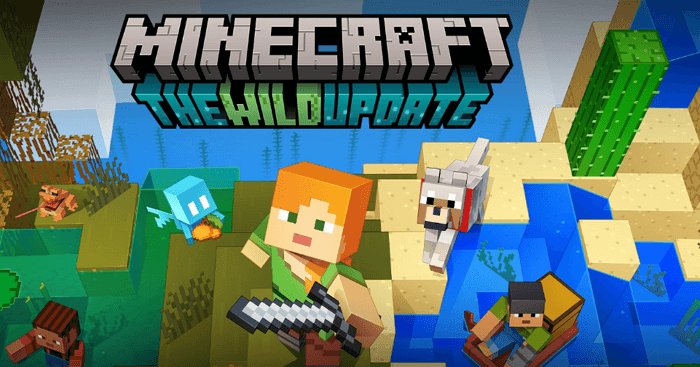
¿Por qué se pierden los mundos de Minecraft?
Siempre es una pesadilla perder horas de progreso en tu querido mundo de Minecraft; sin embargo, las causas de la pérdida de datos pueden ir desde desconectarse en el momento equivocado hasta fallos del ordenador, por lo que es difícil determinar con exactitud por qué ha desaparecido el mundo. Es casi imposible protegerse contra todas las causas de pérdida de datos al jugar a Minecraft, pero entender sus causas puede ayudar a reducir drásticamente la probabilidad de que ocurra en cualquier sesión de juego.
No hay suficiente espacio de almacenamiento
Una de las causas más comunes de la pérdida de mundos es el espacio de almacenamiento limitado o la baja capacidad de almacenamiento. Los guardados del juego Minecraft utilizan una cantidad considerable de datos, y si no hay suficiente almacenamiento disponible en el dispositivo, no se pueden guardar los mundos.
Corrupción en el juego
Te encuentras con corrupción en el juego mientras juegas online, lo que provoca que se borren trozos.
Causas de los accidentes
Ataques de turbas hostiles que causan muerte y destrucción o fuego amigo que causa daños irreparables.
Errores humanos
Estás intentando cargar un mundo o borrando accidentalmente los archivos de guardado del juego.
[2 formas] Cómo recuperar un mundo de Minecraft borrado
Muchos jugadores se preocupan con razón cuando borran accidentalmente los datos de sus partidas de Minecraft, ya que recuperar los datos perdidos puede parecer intimidante y requerir habilidad para navegar por el sistema de archivos de un ordenador. Sin embargo, con una comunidad de jugadores tan grande, existe, afortunadamente, ayuda disponible para recuperar mundos borrados de Minecraft. Unos sencillos pasos pueden restaurar el progreso o los mundos perdidos, aliviando a miles de jugadores frustrados.
Método 1. Cómo recuperar un mundo de Minecraft borrado con copia de seguridad
El primer paso es comprobar si hay copias de seguridad creadas con antelación y almacenadas automáticamente por el juego. El directorio local de copias de seguridad del mundo Minecraft es:
\Users\YourName\AppData\Roaming\.minecraft\saves
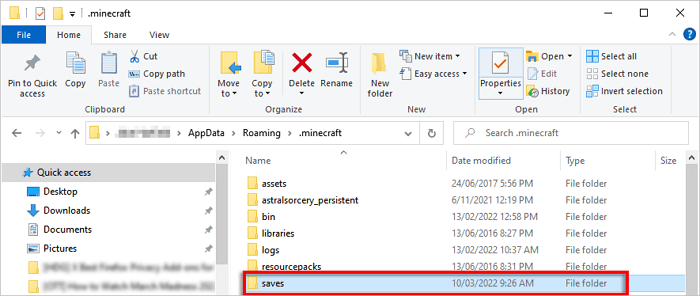
Por lo tanto, sigue los pasos que se indican a continuación para recuperar mundos de Minecraft borrados de la copia de seguridad anterior.
Paso 1. Abre el menú Inicio y escribe Ejecutar.
Paso 2. Escribe %appdata% en el campo Abrir y pulsa Enter.
Paso 3. Desplázate hacia abajo hasta que encuentres tu carpeta .minecraft.
Paso 4. Haz clic con el botón derecho del ratón en la carpeta .minecraft y selecciona "Propiedades".
Paso 5. Ve a la pestaña "Versiones anteriores".
Paso 6. Selecciona la carpeta deseada y haz clic en "Restaurar" para recuperar los mundos guardados.

Si no se encuentra ninguna copia de seguridad, los usuarios deben buscar un software gratuito de recuperación de datos para restaurar los datos perdidos del juego Minecraft.
Método 2. Cómo recuperar mundos de Minecraft borrados con software de recuperación de datos
Si tienes copias de seguridad, puedes utilizar un software fiable de recuperación de datos para restaurar los mundos perdidos de Minecraft. EaseUS Data Recovery Wizard es un potente software de recuperación para asegurarte de que no pierdes datos valiosos. Ya sea un documento, una foto, un vídeo o un archivo de audio, esta herramienta de recuperación de archivos puede encargarse de ellos inmediatamente.
Herramienta de recuperación de datos de juegos de EaseUS
- Puede recuperar datos perdidos de juegos de PC, incluyendo recuperar datos de Genshin Impact, la recuperación de datos de Monster Hunter, datos de Stray y mucho más.
- Esta herramienta permite recuperar archivos eliminados Windows 11/10/8/7 con simples clics.
- El software de recuperación de datos de EaseUS ayuda a recuperar datos perdidos de un disco duro, SSD, unidad flash USB, tarjeta SD y más.
Tasa de Recuperación 99,7%
Calificación de Trustpilot 4,4
Descarga este software de recuperación de datos de juegos y recupera los mundos perdidos de Minecraft.
Nota: Para garantizar una alta probabilidad de recuperación de datos, instala el software de recuperación de datos de EaseUS en otro disco en lugar del disco original donde perdiste los archivos.
Paso 1. Inicia EaseUS Data Recovery Wizard en tu PC con Windows 10. Selecciona la partición del disco o la ubicación de almacenamiento donde has perdido los datos y haz clic en "Buscar datos perdidos".

Paso 2. Este software de recuperación comenzará a escanear el disco para encontrar todos los archivos perdidos y eliminados. Cuando finalice el proceso de escaneado, haz clic en "Filtro" > "Tipo" para especificar los tipos de archivos perdidos.

Paso 3. Previsualiza y restaura los archivos perdidos de Windows. Puedes hacer doble clic para previsualizar los archivos escaneados. A continuación, selecciona los datos de destino y haz clic en el botón "Recuperar" para guardarlos en otro lugar seguro del PC o en un dispositivo de almacenamiento externo.

Sustituye el archivo actual del mundo de Minecraft por el recuperado.
Conclusión
Si alguna vez has perdido un mundo de Minecraft, sabes lo frustrante que puede ser. Por suerte, hay dos formas de ayudarte a saber cómo recuperar un mundo de Minecraft borrado: con una copia de seguridad o utilizando un software de recuperación de datos. Te recomendamos que utilices un software de recuperación de datos como el software de recuperación de datos gratuito de EaseUS si no tienes una copia de seguridad de los datos de tu juego. Con él, podrás restaurar tus mundos borrados de Minecraft rápida y fácilmente.
Tasa de Recuperación 99,7%
Calificación de Trustpilot 4,4
Preguntas frecuentes sobre cómo recuperar un mundo de Minecraft borrado
Lee las preguntas y respuestas siguientes para obtener ayuda adicional.
1. ¿Puedes recuperar un mundo de Minecraft borrado en PS5?
Sí, puedes recuperar la partida guardada de PS5 con estos pasos:
- Abre Ajustes en tu PS5 y desplázate hasta Datos guardados y Ajustes de juego/aplicación.
- Elige los Datos guardados de PS5 o PS4.
- A continuación, elige Almacenamiento en la nube. En las siguientes opciones, haz clic en Descargar en el Almacenamiento de la Consola.
- Y elige el juego del que deseas recuperar la partida guardada.
- Espera a que termine la descarga y confirma cuando se te pida.
2. ¿Cómo recupero mundos de Minecraft no guardados?
Si pierdes tu mundo de Minecraft o se corrompe, puedes restaurar tu teléfono a una versión anterior.
- Selecciona Ajustes > Cuentas y copia de seguridad > Copia de seguridad de datos.
- Comprueba los mundos de Minecraft y restáuralos.
3. ¿Desinstalar Minecraft borra mundos?
Sí, desinstalar elimina un programa y sus archivos asociados del disco duro de un ordenador. Puedes perder mundos de Minecraft después de desinstalar el juego en tu ordenador.
4. ¿Cómo recuperar un mundo de Minecraft borrado en un PC con Windows?
Sigue estos pasos para recuperar mundos borrados de Minecraft en Windows 10:
- Descarga e Instala EaseUS Data Recovery Wizard
- Selecciona el disco duro y haz clic en Escanear
- Previsualiza los archivos y encuentra tu mundo Minecraft eliminado
- Haz clic en Recuperar para recuperar los archivos
- Sustituye el archivo actual del mundo de Minecraft por el recuperado
Sobre el autor
Con un interés en la redacción y la tecnología informática, Luna eligió trabajar como editora en EaseUS. Es una profesional de la recuperación de datos, restauración y copia de seguridad. Luna seguirá escribiendo y ayudándole a la gente a solucionar sus problemas.
Artículos Relacionados
-
¿La actualización a Windows 11 elimina archivos?, aquí le ofrecemos la respuesta
![Luna]() Luna
2025/09/23
Luna
2025/09/23 -
Cómo crear, encontrar y ver repeticiones de Valorant 2025
![Luna]() Luna
2025/09/23
Luna
2025/09/23
-
Cómo ocultar la Papelera de reciclaje en Windows 10/11
![Luna]() Luna
2025/09/23
Luna
2025/09/23 -
Guía para Recuperar Vídeos Borrados/Sobrescritos de DVR
![Pedro]() Pedro
2025/09/23
Pedro
2025/09/23
